|
Il sito di Adita, che ringrazio per il permesso di tradurre i suoi tutorial, è chiuso.
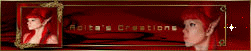
qui puoi trovare qualche risposta ai tuoi dubbi.
Se l'argomento che ti interessa non è presente, ti prego di segnalarmelo.
Questo tutorial è stato creato con PSP X3 e tradotto con PSPX, ma può essere eseguito anche con le altre versioni di PSP.
Dalla versione X4, il comando Immagine>Rifletti è stato sostituito con Immagine>Capovolgi in orizzontale,
e il comando Immagine>Capovolgi con Immagine>Capovolgi in verticale.
Nelle versioni X5 e X6, le funzioni sono state migliorate rendendo disponibile il menu Oggetti.
Con la nuova versione X7, sono tornati Rifletti>Capovolgi, ma con nuove varianti.
Vedi la scheda sull'argomento qui
Occorrente:
Materiale qui
Il tube è di Tony Chavarria.
Il resto del materiale, maschere, i pennello e selezioni, sono di Adita.
E' assolutamente proibito usare i materiali di Adita in altri tutorial.
Sono creazione esclusiva di ©Adita's Creations.
Filtri:
in caso di dubbi, ricorda di consultare la mia sezione filtri qui
Richard Rosenman - Solid Border qui
Alien Skin Eye Candy 5 Impact qui
Graphics Plus - Cross Shadow qui
Simple - Blintz qui
Mura's Meister - Copies qui
Nik Software - Color Efex Pro qui
Filters Unlimited 2.0 qui
Filter Factory Gallery E qui
Filter Factory Galley H qui
I filtri Graphics Plus, Simple e Factory Gallery si possono usare da soli o importati in Filters Unlimited
(come fare vedi qui)
Se un filtro fornito appare con questa icona  deve necessariamente essere importato in Filters Unlimited. deve necessariamente essere importato in Filters Unlimited.

non esitare a cambiare modalità di miscelatura e opacità secondo i colori utilizzati.
Nelle ultime versioni di PSP non c'è il gradiente di primo piano/sfondo (Corel_06_029)
Puoi usare i gradienti delle versioni precedenti.
Trovi qui i gradienti Corel X.
Metti i preset  nelle cartelle del filtro Alien Skin Eye Candy 5 Impact>Settings>Shadow/Glass. nelle cartelle del filtro Alien Skin Eye Candy 5 Impact>Settings>Shadow/Glass.
Cliccando sul file una o due volte (a seconda delle tue impostazioni),
automaticamente il preset si installerà nella cartella corretta.
perchè uno o due clic vedi qui
Se preferisci, puoi importare direttamente il preset nel corso del tutorial
Come fare vedi la scheda del filtro Eye Candy qui
Metti le maschere nella cartella Maschere.
Metti il pennelli nella cartella Pennelli.
Metti le selezioni nella cartella Selezioni.

Preparazione
Qui puoi giocare con i colori e le opacità dei livelli.
Imposta il colore di primo piano con #883a5c,
e il colore di sfondo con il colore nero #000000.
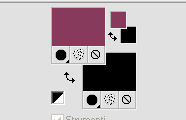
Passa il colore di primo piano a Gradiente di primo piano/sfondo, stile Sprazzo di luce, con i seguenti settaggi.
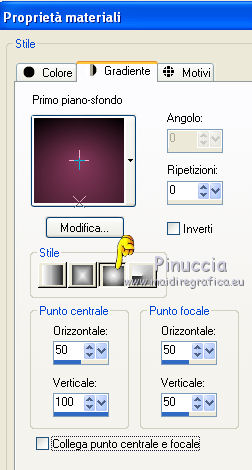 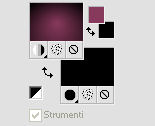
1. Apri una nuova immagine trasparente 900 x 500 pixels.
2. Riempi  l'immagine trasparente con il gradiente. l'immagine trasparente con il gradiente.
3. Effetti>Effetti di trama>Incannicciato.

4. Livelli>Nuovo livello raster.
5. Selezione>Carica/Salva selezione>Carica selezione da disco.
Cerca e carica la selezione adita-sel-les-estela-01.:
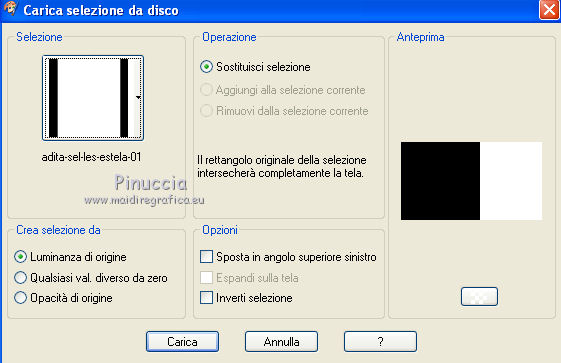
6. Riporta il colore di primo piano al colore #883a5c.
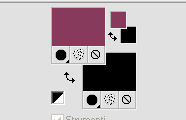
7. Riempi  la selezione con il colore di primo piano. la selezione con il colore di primo piano.
8. Selezione>Deseleziona.
9. Cambia il colore di sfondo con #9f8786.
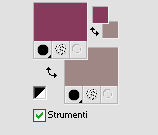
10. Effetti>Plugins>Filter Factory Gallery H - Alias Blur.
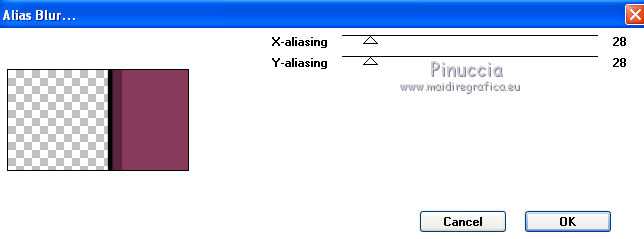
11. Effetti>Effetti geometrici>Inclina.

12. Effetti>Plugins>Filter Factory Gallery E - Perforator 1.
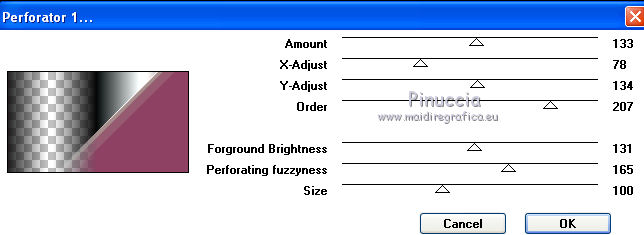
13. Effetti>Plugins>Simple - Blintz.
14. Effetti>Plugins>Simple - Quick Tile.
15. Regola>Messa a fuoco>Metti a fuoco.
16. Cambia la modalità di miscelatura di questo livello in Sovrapponi.
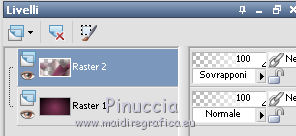
17. Effetti>Plugins>Graphics Plus - Cross Shadow.
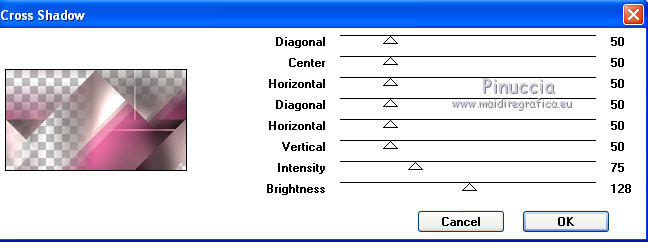
18. Livelli>Nuovo livello raster.
19. Riempi  il livello con il colore di sfondo #9f8786 (tasto destro del mouse). il livello con il colore di sfondo #9f8786 (tasto destro del mouse).
20. Carica/Salva maschera>Carica maschera da disco.
Cerca e carica la maschera adita-mask-les-estela-01:
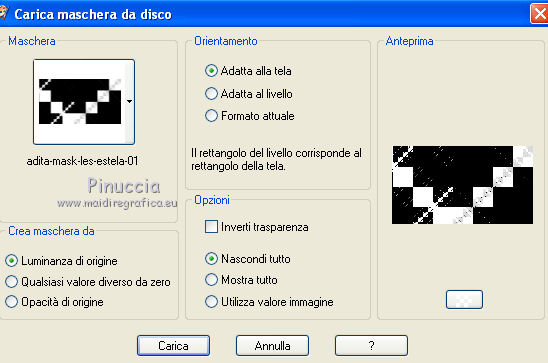
21. Livelli>Unisci>Unisci gruppo.
22. Effetti>Effetti 3D>Sfalsa ombra:
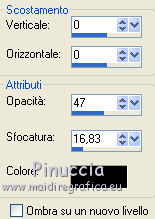
23. Livelli>Nuovo livello raster.
24. Imposta il colore di primo piano con #fffffa.
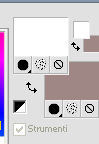
25. Riempi  il livello con il colore di primo piano. il livello con il colore di primo piano.
22. Carica/Salva maschera>Carica maschera da disco.
Cerca e carica la maschera adita-mask-les-estela-02:

23. Livelli>Unisci>Unisci gruppo.
24. Livelli>Nuovo livello raster.
25. Imposta il colore di primo piano con il nero #000000.
26. Selezione>Carica/Salva selezione>Carica selezione da disco.
Cerca e carica la selezione adita-sel-les-estela-02.:
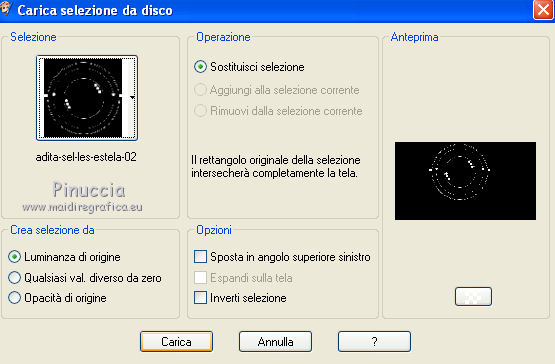
27. Riempi  la selezione con il colore di primo piano. la selezione con il colore di primo piano.
Per riempire con più facilità, attiva lo strumento Zoom  o usa la rotellina del mouse per ingrandire l'immagine. o usa la rotellina del mouse per ingrandire l'immagine.
28. Effetti>Plugins>Alien Skin Eye Candy 5 Impact - Glass,
seleziona il preset adita-glass-les-estela-01 e ok.
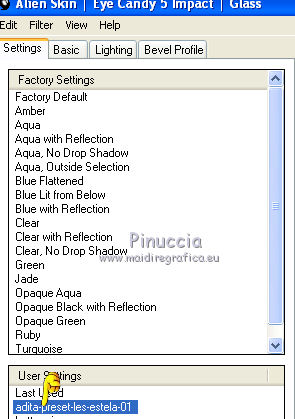
29. Selezione>Deseleziona.
30. Livelli>Nuovo livello raster.
31. Selezione>Carica/Salva selezione>Carica selezione da disco.
Cerca e carica la selezione adita-sel-les-estela-03.:
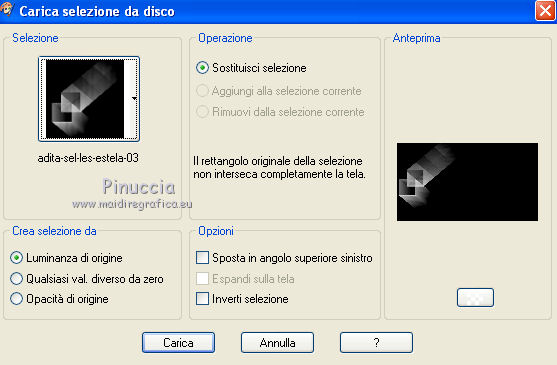
32. Riempi  la selezione con il colore di primo piano. la selezione con il colore di primo piano.
33. Effetti>Effetti 3D>Sfalsa ombra.

34. Selezione>Deseleziona.
35. Livelli>Duplica.
Immagine>Rifletti.
36. Livelli>Unisci>Unisci giù.
37. Livelli>Disponi>Sposta giù.
38. Livelli>Unisci>Unisci tutto (appiattisci).
39. Livelli>Nuovo livello raster.
40. Selezione>Carica/Salva selezione>Carica selezione da disco.
Cerca e carica la selezione adita-sel-les-estela-04.:
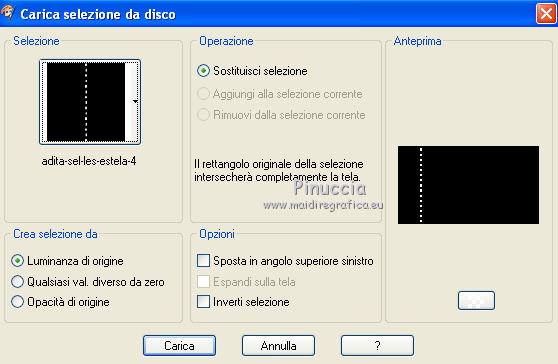
41. Riempi  la selezione con il colore precedente. la selezione con il colore precedente.
42. Effetti>Plugins>Alien Skin Eye Candy 5 Impact - Glass,
seleziona nuovamente il preset adita-preset-les-estela-01 e ok.
43. Selezione>Deseleziona.
44. Livelli>Nuovo livello raster.
45. Selezione>Carica/Salva selezione>Carica selezione da disco.
Cerca e carica la selezione adita-sel-les-estela-05.:

46. Riempi  la selezione con il colore di sfondo #9F8786 (tasto destro del mouse). la selezione con il colore di sfondo #9F8786 (tasto destro del mouse).
Usa lo zoom per vedere meglio l'area da riempire.
47. Selezione>Deseleziona.
48. Effetti>Effetti di distorsione>Vento - da sinistra, intensità 100.

49. Effetti>Effetti di distorsione>Onda.

50. Livelli>Duplica.
51. Immagine>Capovolgi.
52. Immagine>Rifletti.
53. Livelli>Unisci>Unisci giù.
54. Effetti>Plugins>Mura's Meister - Copies.
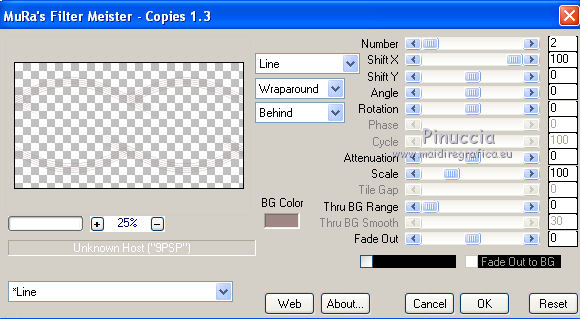
55. Attiva lo strumento Selezione  , rettangolo, , rettangolo,
56. Chiudi il livello superiore per vedere meglio (ma, se necessario, puoi lasciarlo aperto).
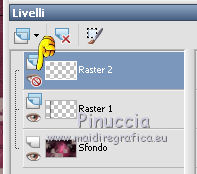
57. Seleziona le due sfere come nell'esempio.
(lo scopo di questo passaggio è di cancellare le linee della selezione precedente che coprono le sfere).

58. Rimani posizionato sul livello superiore e premi sulla tastiera il tasto CANC.
59. Se lo hai chiuso, riapri il livello superiore e dovresti avere questo (sulle sfere non ci sono più le linee della selezione).

60. Selezione>Deseleziona.
61. Attiva nuovamente lo strumento Selezione 
e seleziona le tre sfere a destra.
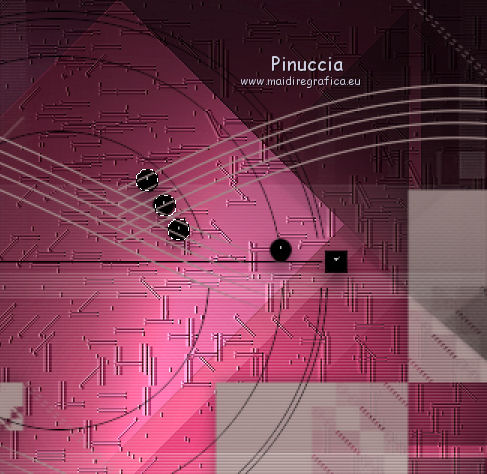
62. Premi sulla tastiera il tasto CANC.
63. Selezione>Deseleziona.
64. Dovresti avere questo.
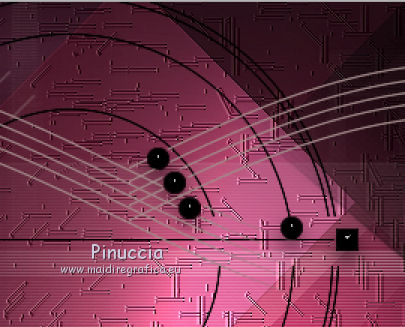
65. Apri il tube Tocha 2343 e assicurati di essere posizionato sul livello del tube.
66. Immagine>Ridimensiona, al 65%.
67. Modifica>Copia.
68. Torna al tuo lavoro e vai a Modifica>Incolla come nuovo livello.
68. Effetti>Effetti di immagine>Scostamento.
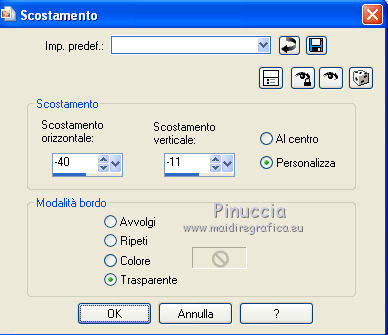
69. Effetti>Plugins>Alien Skin Eye Candy 5 Impact - Perspective Shadow.
Seleziona il preset adita-perspectiveshadow-les-estela-01 e ok.
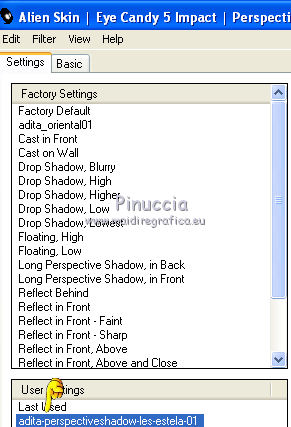
70. Livelli>Nuovo livello raster.
71. Imposta il colore di primo piano con il nero #000000.
72. Attiva lo strumento Pennello 
cerca e seleziona il pennello adita-brush-les-estela-01.
73. Applica il pennello con il colore nero come nell'esempio.

74. Effetti>Effetti 3D>Sfalsa ombra.

75. Livelli>Unisci>Unisci tutto (appiattisci).
76. Effetti>Plugins>Nik Software - Color Efex Pro - Glamour Glow, con i settaggi standard.
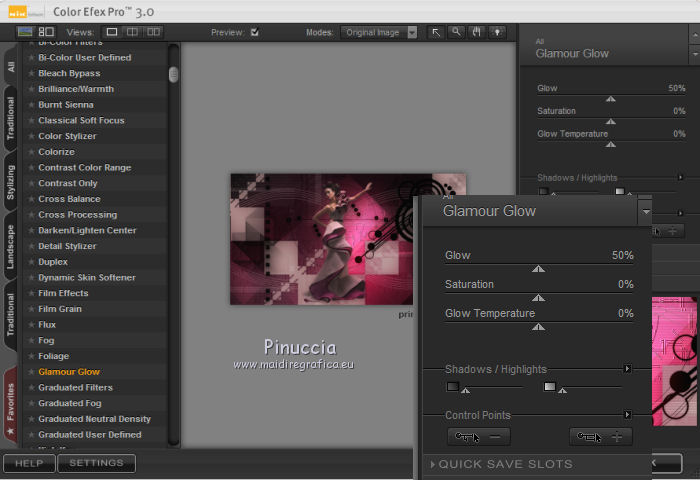
77. Effetti>Plugins>Richard Rosenman - Solid Border:
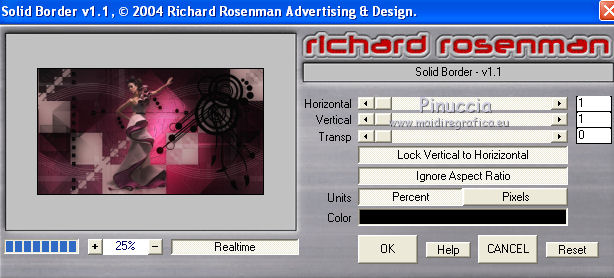
78. Aggiungi il tuo nome e/o il tuo watermark su un nuovo livello.
Le vostre versioni. Grazie

Flo

Olimpia

Se hai problemi o dubbi, o trovi un link non funzionante,
o anche soltanto per dirmi che ti è piaciuto, scrivimi.
9 Ottobre 2010
Le mie traduzioni sono regolarmente registrate
 

|
